Si tienes un coche Chrysler, mantener Uconnect actualizado puede servir para mejorar la experiencia de conducción. Este artículo de MiniTool te mostramos cómo actualizar el software Uconnect e instalar la actualización de los mapas Uconnect.
¿Qué es Uconnect?
Uconnect es un sistema de infoentretenimiento que fabrica Fiat Chrysler Automobiles. Sirve para controlarlas funciones de audio y navegación del coche, además de permitir también conectarte a tu teléfono móvil inteligente.
Este sistema para el automóvil viene instalado en casi todos los coches nuevos de las marcas que operan bajo el paraguas de Fiat-Chrysler Automobiles (FCA), entre los que se incluyen el Fiat 500, el Dodge Challenger Hellcat, el Jeep Wrangler, el Chrysler Pacifica y el Ram 1500.
Leer más: Cómo actualizar BMW iDrive y Mapas [Guía de actualización del software de BMW].
Introducción a las actualizaciones de Uconnect
La actualización del software Uconnect se enfoca en corregir errores, añadir nuevas funciones y aplicar correcciones de seguridad para impedir a los piratas informáticos acceder y explotar tus datos a distancia y tomar el control de tu coche.
Además de la actualización del software Uconnect, también existen las actualizaciones de los mapas Uconnect, que te ayudarán a controlar las últimas condiciones de la carretera. Sin embargo, las actualizaciones del navegador Uconnect no son gratis. El precio de cada mapa dependerá de tu coche y de la región que quieras comprar.
Cómo comprobar si tu Uconnect está actualizado
¿Necesitas instalar una actualización del software Uconnect? Primero, tendrás que comprobar si Uconnect ya está actualizado. Para hacerlo, sólo tienes que acceder a esta página de Drive Connect e introducir el VIN (que es el número de Identificación del Vehículo). Entonces, te dirá si tu coche se encuentra actualizado. En caso de que tu coche no esté actualizado, esta página te ofrecerá las actualizaciones correspondientes.
El VIN es un código único de 17 dígitos que sirve para identificar un automóvil y que proporciona acceso a información valiosa sobre su historial. Este número, puede encontrarse en el salpicadero del coche, a veces también en las pegatinas de las puertas del lado del conductor, en los documentos del propietario del vehículo, en las matrículas y en los papeles del seguro.
Leer más: 2 métodos de instalar la actualización de software de Toyota [OTA y USB].
Cómo actualizar Uconnect
En general, puedes actualizar Uconnect siguiendo los 2 métodos siguientes.
Instalar la actualización del software Uconnect con OTA
Esta es una tecnología que permite a los usuarios descargar paquetes de actualización del software a través de la red desde servidores remotos en la nube. Sin embargo, sólo se puede utilizar en coches con Uconnect Access integrado o SiriusXM Guardian. Además, para aplicar este este método se necesita que el coche esté ubicado en Estados Unidos y dentro del alcance de una red móvil útil.
Las actualizaciones del software Uconnect se mandan automáticamente al coche de manera inalámbrica cuando se encuentran. Sólo tendrás que aceptar su instalación.
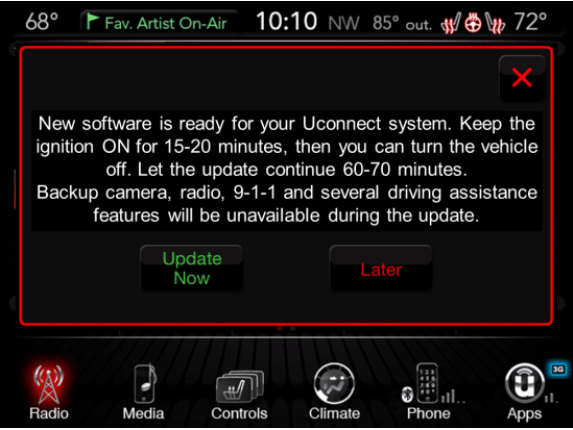
Durante la actualización de Uconnect, tendrás que prestarle atención a los siguientes aspectos:
- NO debes actualizar el software mientras circulas. Tendrás que determinar el momento más seguro y conveniente para realizar la actualización.
- Durante la actualización, se pierden todas las funciones de la radio, las de la navegación, del sistema de emergencia o SOS, la cámara de la marcha atrás, etcétera.
- La actualización puede tardar hasta 45 minutos.
Leer más: Cómo formatear una memoria USB para el equipo de sonido estéreo del coche.
Instalar la actualización del software Uconnect mediante USB
Esta forma funciona para casi todos los coches con Uconnect. Para actualizar Uconnect, puedes consultar la siguiente guía.
Fase 1. Prepara una unidad USB formateada en FAT32
FAT32 es el sistema de archivos más popular. Este sistema de archivos es compatible con casi todos los coches y los automóviles Chrysler no son una excepción. Por lo tanto, para instalar la actualización del software Uconnect como la actualización de mapas Uconnect, tendrás que formatear la unidad USB con el sistema de archivos FAT32.
Sin embargo, actualmente, los usuarios pueden tener unidades USB de gran capacidad, mientras que Windows no permite formatear las particiones a más de 32 GB con FAT32. Para superar este límite, recomendamos MiniTool Partition Wizard.
Este programa es una herramienta profesional para la gestión de discos y de particiones. Con ella, puedes formatear una partición de hasta 2 TB con el sistema de archivos FAT32. Además, también permite mover la ubicación de las particiones, convertir discos MBR a GPT sin pérdida de datos, borrar un disco duro de manera segura, migrar el sistema operativo, clonar un disco duro, recuperar las particiones y dos datos borrados/perdidos, etc.
Aquí tenemos la guía sobre cómo utilizarlo para formatear una unidad USB.
MiniTool Partition Wizard FreeHaz clic para Descargar100%Limpio y seguro
Paso 1: Conectar la unidad USB a tu PC. Iniciar el MiniTool Partition Wizard y este detectará la unidad USB automáticamente. Hacer clic derecho sobre la partición de la unidad USB y elegir la opción Formatear.
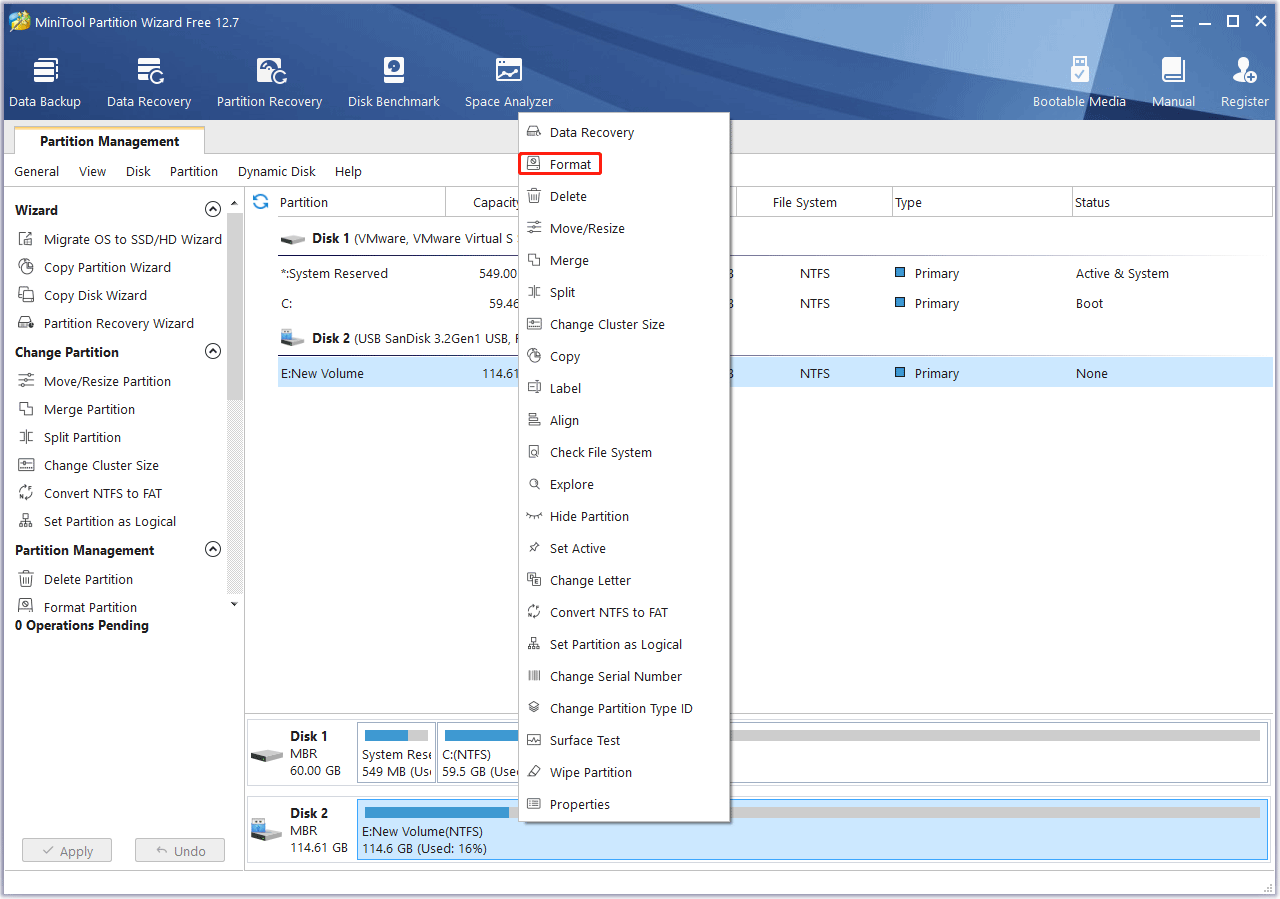
Paso 2: En la ventana emergente, hacer clic en el menú desplegable Sistema de archivos y elegir FAT32 y, después de esto, hacer clic en Aceptar.
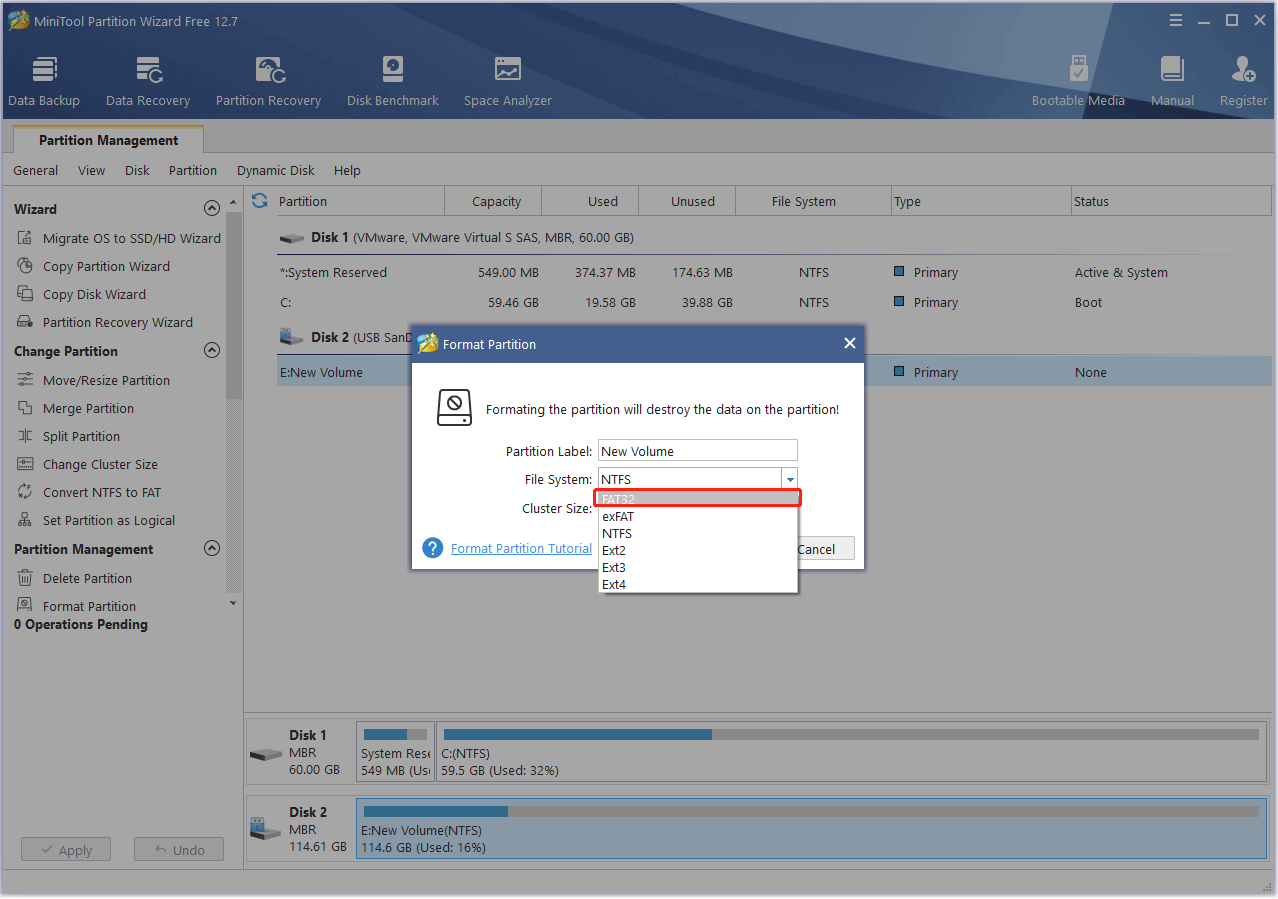
Paso 3: Darle albotón Aplicar para ejecutar las operaciones pendientes.
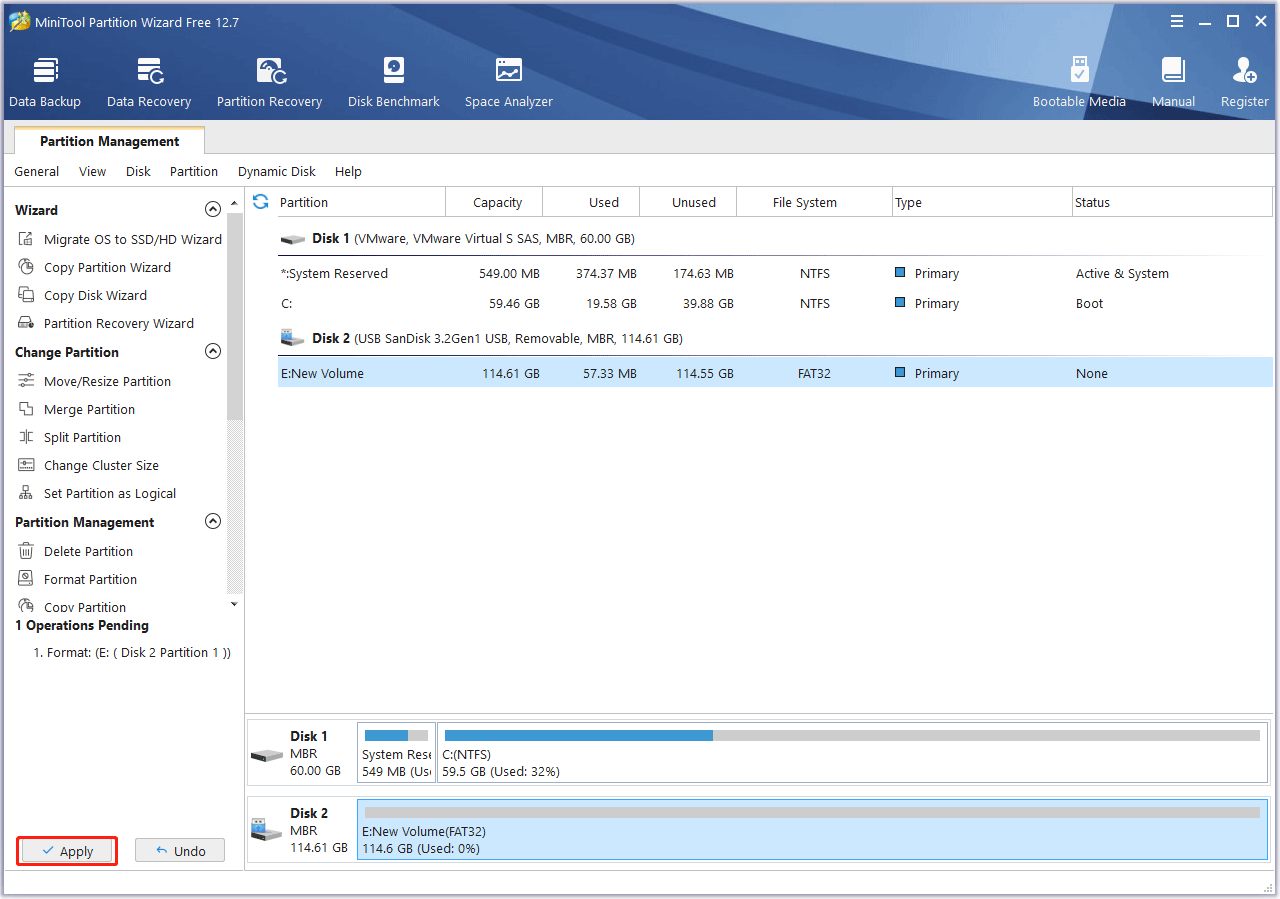
Fase 2. Descargar e instalar la actualización del software Uconnect
- Acceder a la página Drive Connect para comprobar si hay actualizaciones disponibles.
- Si hay actualizaciones de Uconnect disponibles, hay que descargarlas. El archivo suele estar en formato .zip, por lo que tendrás que descomprimirlo.
- Copiar todos los archivos de la carpeta, ya descomprimida, en el directorio raíz de la unidad USB. En caso de tener varias actualizaciones disponibles, tendrás que instalarlas de una en una, porque Uconnect sólo permite una actualización cada vez.
- Conectar la unidad USB a tu coche y accionar el contacto. Ahora se mostrará una pantalla emergente en la que se preguntará si quieres actualizar el software Uconnect.
- Elegir Sí y entonces el sistema Uconnect comenzará a copiar los archivos desde tu USB.
- Tras actualizar correctamente, se te pedirá introducir tu Código Antirrobo.
Instalar actualización de mapas Uconnect mediante USB
Utilizar una unidad USB para instalar la actualización de navegación Uconnect puede ser algo diferente. Aquí tenemos la guía:
- Asegurarse de que el sistema Uconnect se encuentra actualizado.
- Preparar una unidad USB FAT32 e introducirla en el sistema de navegación.
- Encender la unidad principal o girar el contacto.
- Presionar en Icono de Navegación > Ajustes de Navegación > Actualizar Mapas > Descargar Información del Sistema a USB. Esto sirve para sincronizar los datos de navegación del sistema con la memoria USB.
- Quitar la memoria USB de la unidad principal cuando se muestre en la pantalla Descarga de información del sistema completada.
- Descargar e instalar las herramientas de FCA desde su página web oficial en tu PC.
- Insertar en el PC la memoria USB con los datos guardados de tu navegador. Entonces, el programa FCA Toolbox reconocerá automáticamente los datos de la navegación.
- Iniciar con la dirección de correo electrónico y la contraseña utilizando tu cuenta de la FCA. Entonces, se te dirigirá a Actualizaciones disponibles
- Haz clic en Instalar para bajarte instalar todo el contenido disponible.
- Tras descargar e instalar el mapa más reciente en la memoria USB, introduce en la correspondiente ranura de tu sistema de navegación y luego enciéndelo.
- Tu navegador reconocerá de manera automática que hay disponible una nueva actualización en la memoria USB y se mostrará un mensaje preguntándote ¿Quieres actualizar?.
- Presionar SÍ si lo que quieres es instalar la actualización inmediatamente.
Conclusión
¿Te ha resultado útil este artículo? ¿Tienes más ideas sobre actualizar el software Uconnect? Puedes dejarnos tus comentarios en la sección de comentarios que tienes a continuación. Además, si te encuentras con cualquier otro tipo de problema a la hora de utilizar MiniTool Partition Wizard, no dudes en contactar con nosotros en [email protected]. Contactaremos contigo lo antes posible.
Comentarios del usuario :